Autodesk Revit Architecture 2013是一款专业的制图软件,这款软件专为建筑画图打造,能帮助建筑师设计出专业的建筑图形。今天小编为你们带来的Revit Architecture 2013破解版可以永久免费使用。
安装破解教程
1.下载解压后,找到安装程序点击打开。
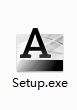
2.安装程序初始化需要一定的时间等待。
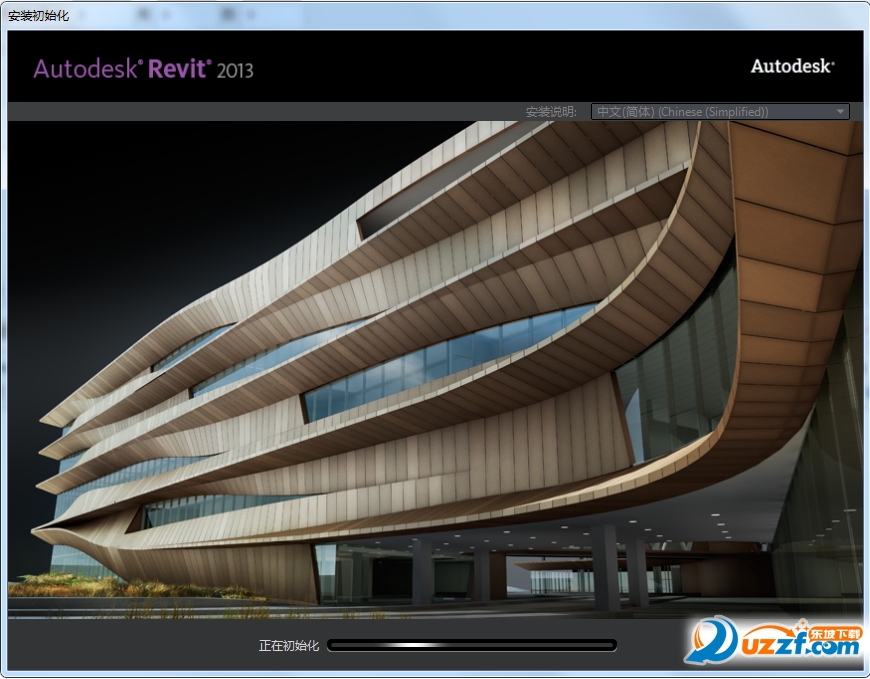
3.点击“安装”
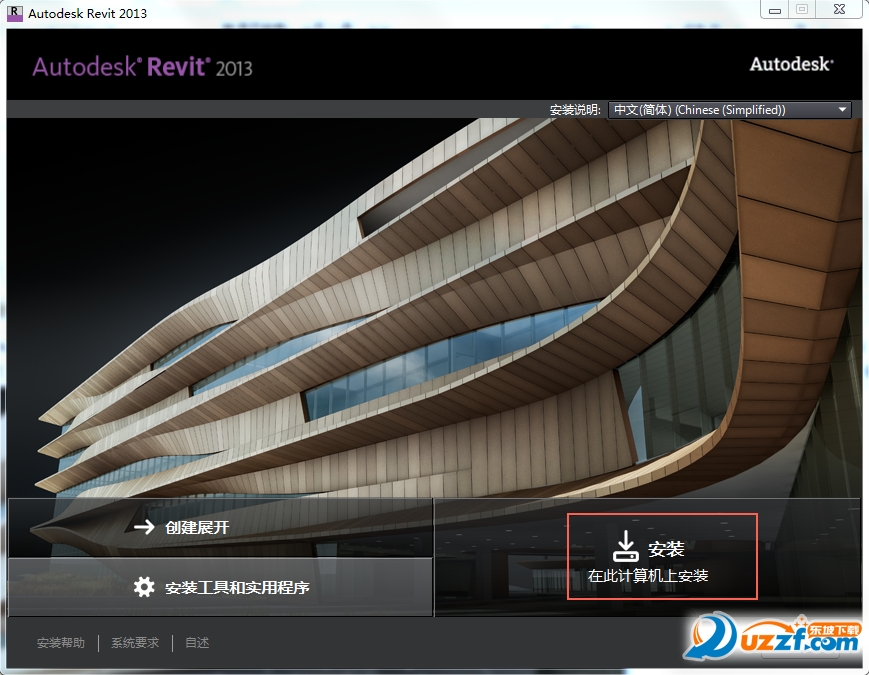
4.选择好所在地区,点击我接受协议,然后点击下一步。
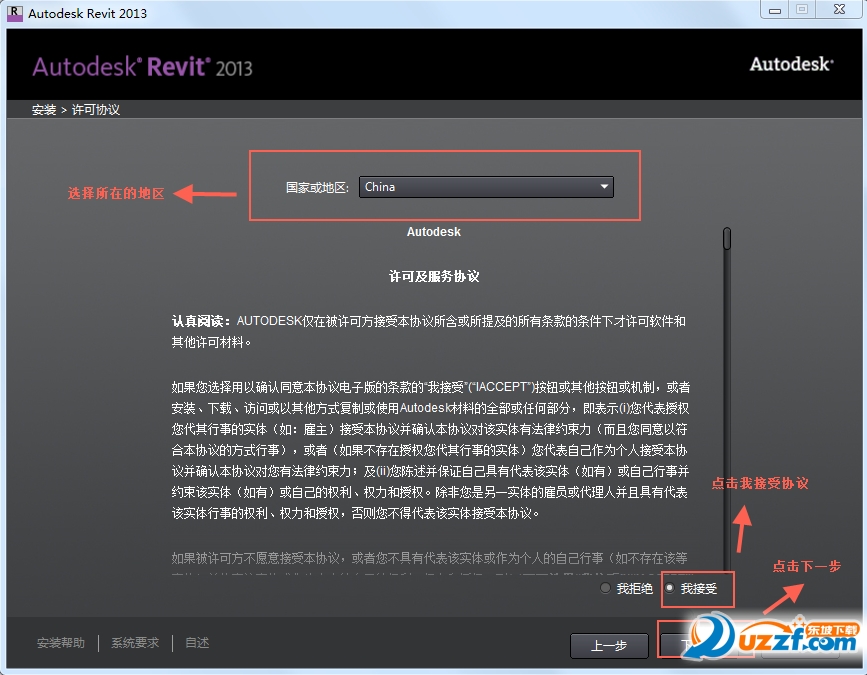
5.选好产品语言与徐克类型再填写好序列号与产品密钥
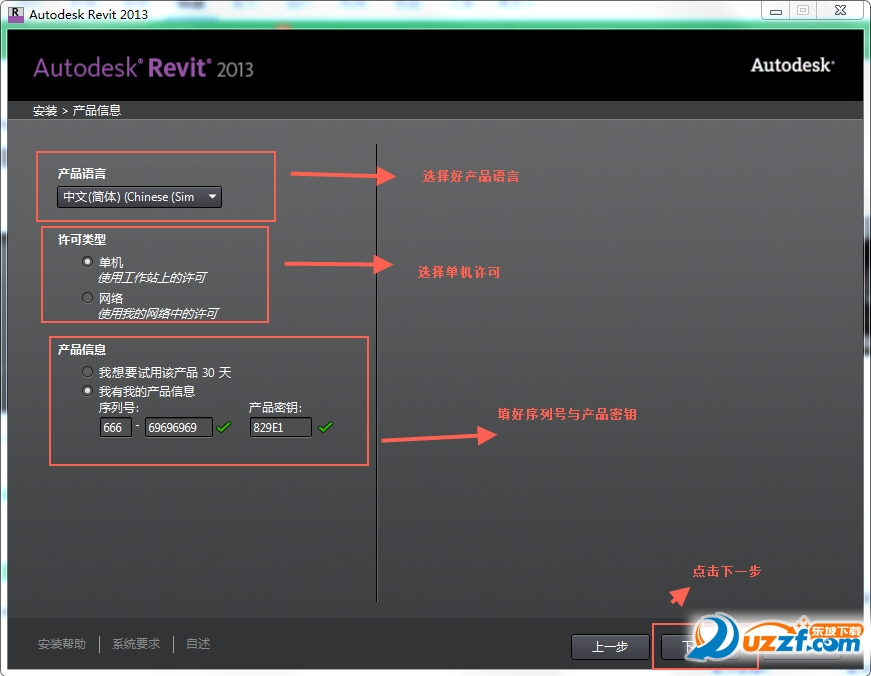
6.由于2013的版本都合在了一起,所以用户可根据自己的需求选择自己的软件。Revit Architecture 2013属于建筑类,所以选择建筑。
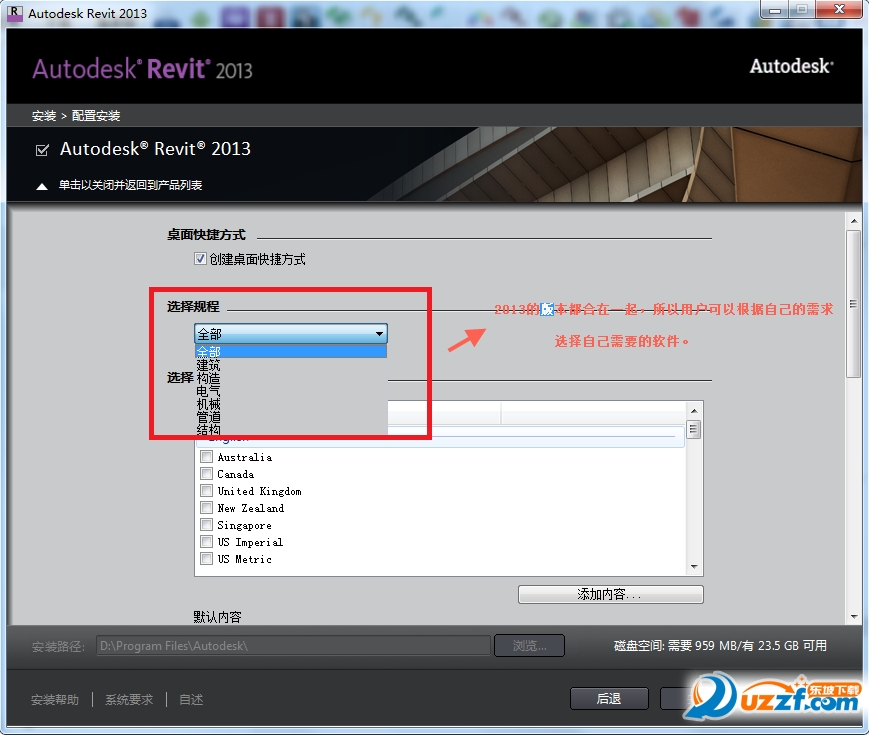
7.选择好安装路径,再点击安装。

8.安装需要一定的时间,请耐心等待。(记住安装的过程中一定要断网)
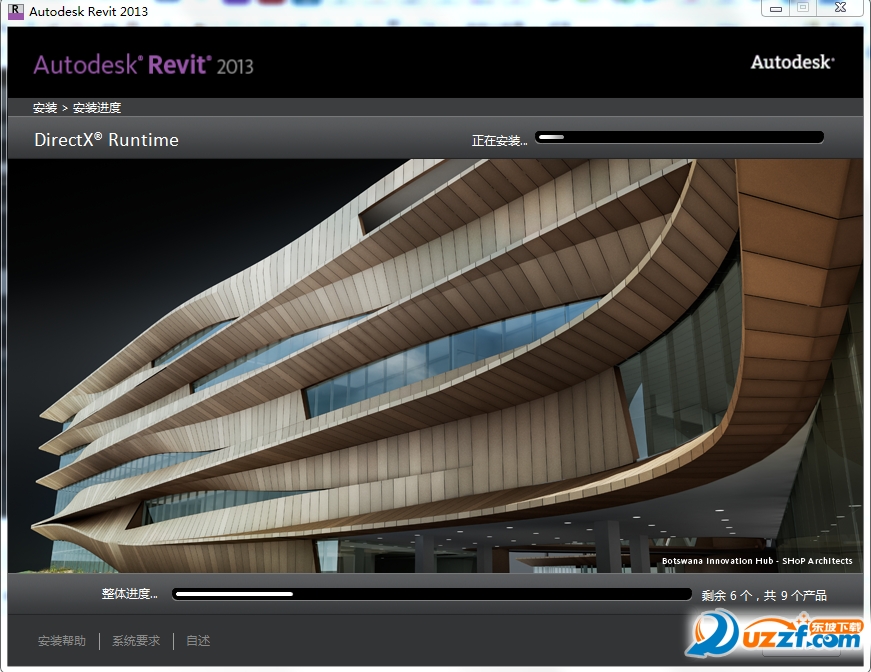
9.安装完成后点击“完成即可”

10.点击完成后在桌面上找到安装程序,双击开始运行。


11.运行后勾选“不,谢谢”再点击确定。

12.选择我同意隐私声明,再点击我同意。
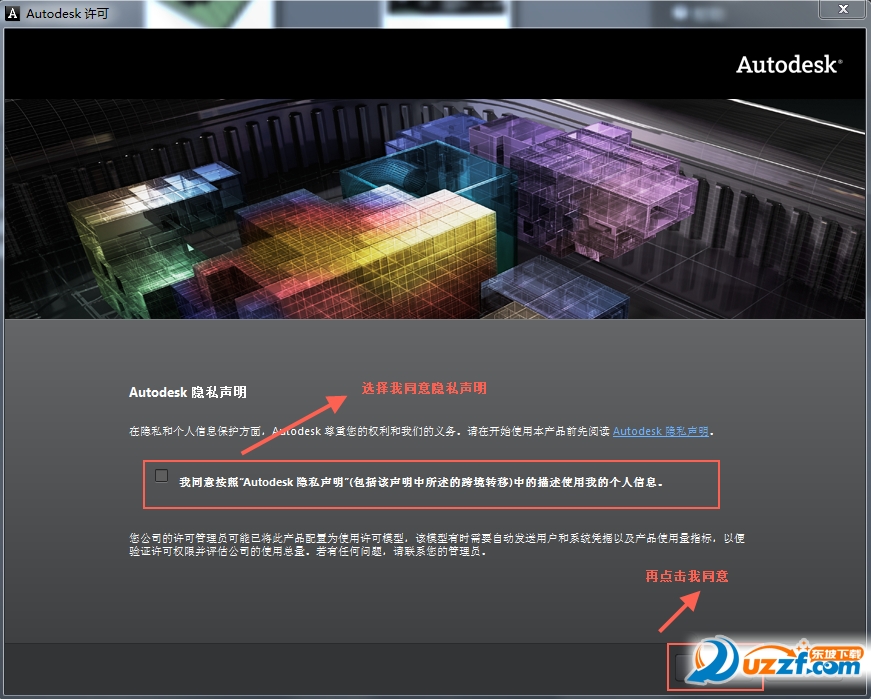
13.点击“激活”开始激活
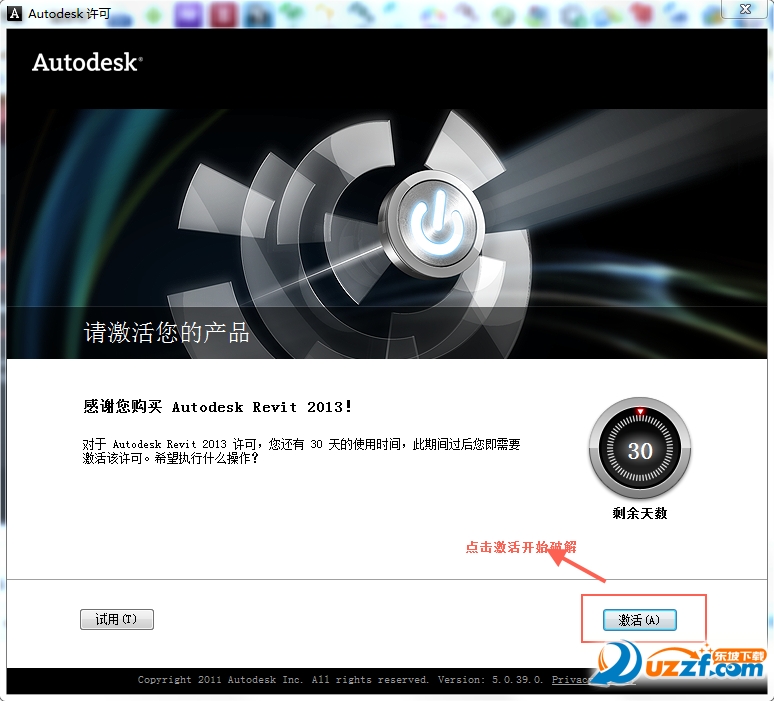
14.用户朋友在激活的时候遇到这种情况,请关闭软件重新打开。
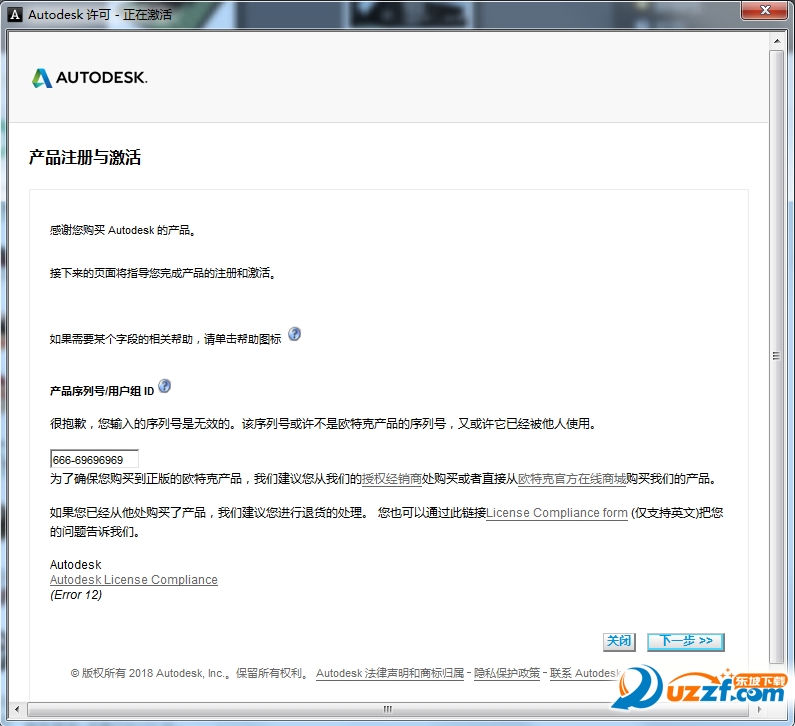
15.当你做到这一步你就需要打开小编为你们提供的注册机。
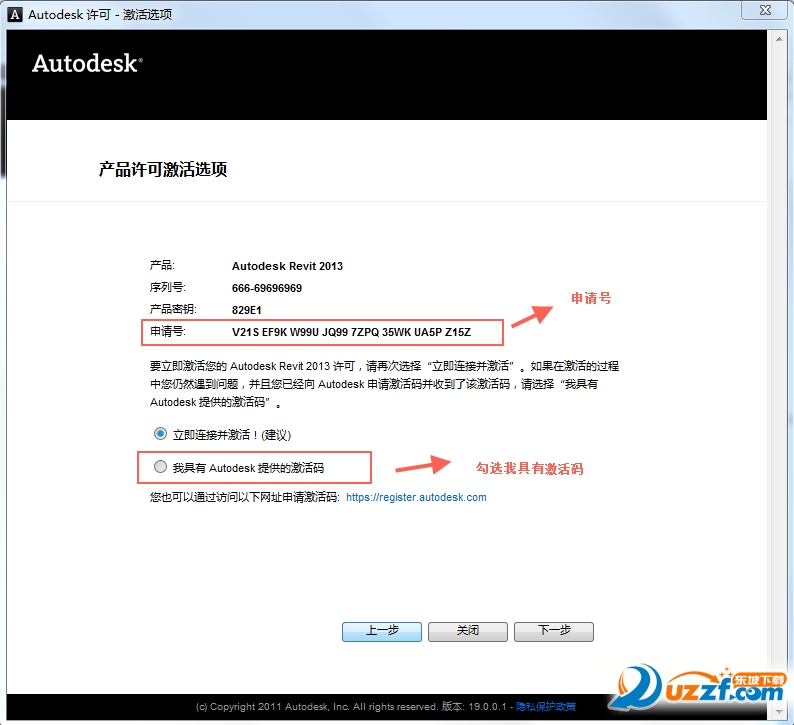
16.在文件夹中找到64为的注册机
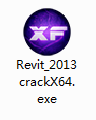
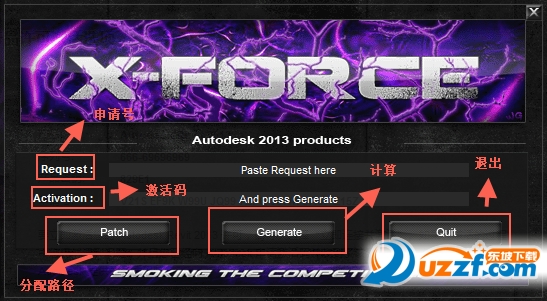
17.首先将申请号输入到申请号这一栏,再点击“分配路径(Patch)”弹出对话框后点击确定,最后点击计算。

18.将计算出来的激活码复制粘贴到下面,然后点击下一步。
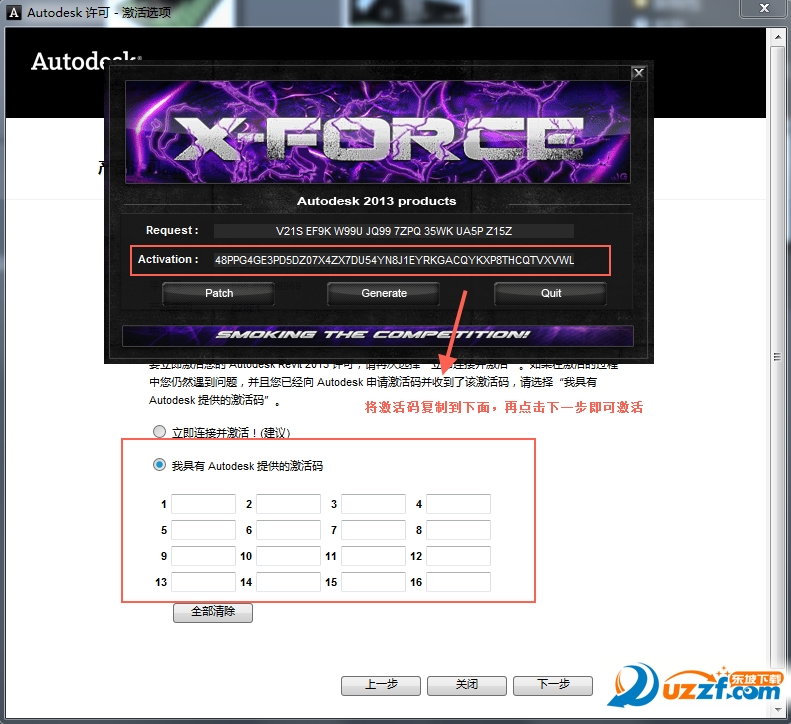
19.激活完成后,点击“完成”
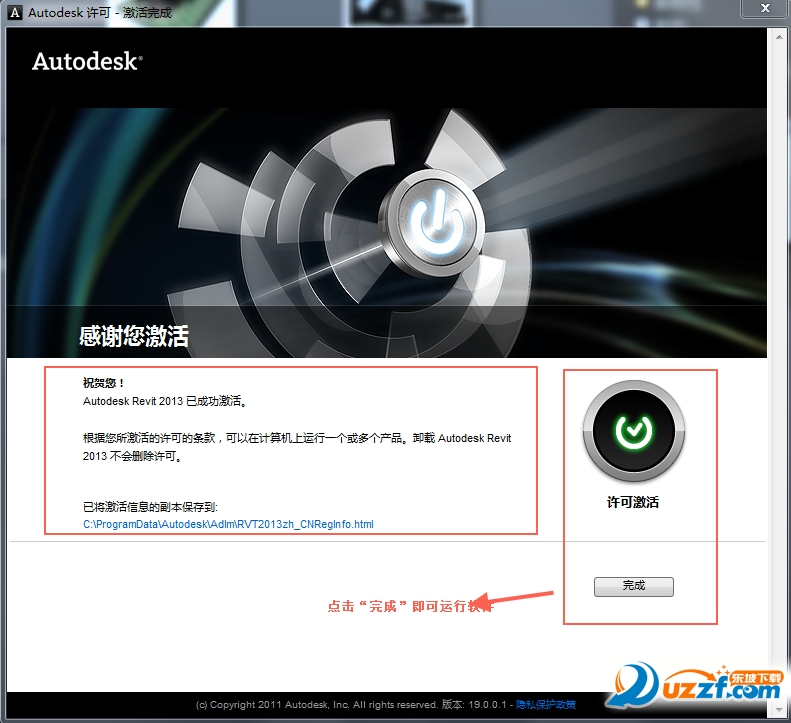

新版功能介绍
一、分割轮廓
Revit2013新增了一个强大的功能,就是为用户实现墙体在水平和垂直方向上的多线条分割
二、轴网
为满足广大用户的多样使用需求,在Revit2013中对轴网的功能有所增强。选择“轴网”命令后在基本的创建方式旁新增了“多段”功能用于创建多段轴网。
三、尺寸标注
1.增加了标注“直径”的功能,以后再也不需要通过直径导半径的方式标注了
2.可以删除多段连续标注中的任一段。将鼠标停在想要删除那一段,通过Tab键可以选择到这一段就可以删除了
四、材质浏览器
1.在“材质浏览器”中,又分为上下两个板块。在上面的是在当前文档(即项目、族、样板等)中保存的材质,下面的是Autodesk材质和AEC材质。下面这一板块是欧特克统一定制的,与AEC行业同公司的其它产品达到一致和匹配。用户如想在当前文档中调用这些材质,只需选中其中一个材质,再点击被激活的向上小箭头↑,此材质就会被导入当前文档中,再任由编辑、复制或使用。
2.在”材质浏览器“中单击任一材质,可在”材质编辑器“中看到关于这一材质的所有属性信息。大部分材质都可以找到其”图形“、”外观”、“物理”和“热度”四个“资源”。用户可以分别点击这四个类别的“资源”,看其中包含哪些信息。其中,“图形”是在视觉样式为“着色”时显示的,为单一颜色;“外观”是在“真实”和渲染下显示的,是带有材质肌理的贴图。“物理”包含有密度、强度等系数,而“热度”包含导热系数、透光率等系数。这些数值都可以被用户修改。需要注意的是,任何在”材质编辑器“中做的修改,都要在”材质编辑器“中点击”完成“并在”材质浏览器“中再点击”应用“或”确定“,此修改才会被保存。
3.在”材质编辑器“的左下角有一个按钮,见下图(点击看大图),点击这个按钮可以激活”资源浏览器“(或者通过功能区”管理“→”其他设置“→”材质资源“激活此对话框),在其中列出了当前文档中的所有资源,可以通过名称、特征、类型和类别进行排序。通过此浏览器,也可看到欧特克的资源库。
五、布管配置
在Revit 2013中,风管和管道都增加了布管配置功能,可以提高绘制复杂管路的效率
六、Revit材质的资源
Revit的材质在2013里面有了很大的变化,每一个材质最多可能有4个“资源”,为了方便理解,我们可以把它们统称为材质的属性集。如图所示“樱桃木”是一个材质,属于木材的一种,点击它以后,可以看到它由4个资源组成,“图形”、“外观”、“物理”和“热度”。
七、分割路径
在概念体量环境中,Revit2013推出了一个新的功能,加分割路径。结合重复功能,可以实现自适应构件沿着某个路径的有限阵列。如下图
八、楼梯
Revit 2013楼梯功能的另一个重大改进是增加了多种直接操作控件,用户可以直接对于楼梯的布局进行调整对于刚刚接触楼梯新功能的读者来说,面对多种符号的“直接操作控件”,会感到迷惑不解。虽然在中文帮助页面中有详细的说明,但是可能并不直观。在此我们以建筑师常用操作为例,给大家进行简单的讲解。首先,需要注意的是在楼梯部件编辑模式下,图面会显示踢面索引号作为参考,如图。这些编号表明每个梯段的第一个和最后一个踢面的序列号。对于楼梯进行修改,尤其是在开放的梯段末端增加或者删除台阶时,需要特别注意踢面序列号的变化。
九、过滤器列表
在Revit2013的多个对话框中,都添加了过滤器列表的功能。用户可以通过勾选相关的学科来筛选对象。例如,在可见性/图形替换对话框中,如下图所示,可以单选或多选“建筑”、“结构”、“机械”、“电气”、“管道”等不同学科的对象
十、风管布管系统配置
风管布管系统配置与管道系统配置类似, 通过“编辑”“布管系统配置”列表,配置各类型风管管件族,可以指定绘制风管时自动添加到风管管路中的管件,以及编辑风管的常用尺寸。详细的用法可以参见“管道布管配置”一文,这里仅指出风管和管道系统配置的一点区别。布管系统设置对话框左侧的按钮“↑E”、“↓E”、“+”和“-”是针对管道管件的配置设计的。通过“+”和“-”可以为同一管道类型添加多种连接形式,并根据管径范围来定义某一特定管道范围内的连接件形式,例如在20-150mm范围内使用碳钢的焊接连接等。但是在风管布管配置对话框中,无风管尺寸范围的定义,所以4个按钮在风管管件配置中很少使用。这里特别说明。
十一、Revit Architecture栏杆扶手
Revit 2013栏杆扶手增加了新的功能,对于灵活创建各类栏杆扶手类型有很多的改进,首先, 栏杆扶手将连续与非连续杆件进行了区分,新增了“顶部扶栏”和”扶手”两个连续杆件,见图。针对连续杆件,可以自定义路径,修改连续杆件的“扶手轮廓”,选择“延伸”样式,选择“过渡件”样式,选择“扶手连接”的样式,并且增加“支座”和“终端”两种新构件。原有的扶栏作为非连续杆件,其主要功能和设置方式保持不变。
十二、项目浏览器
在“项目浏览器”中增加了一个搜索功能,可以方便快速的定位到你想要的该项目文件中的视图,明细表,图纸和族等。在项目浏览器中单击鼠标右键,打开“在浏览器中搜索”对话框,如下所示
新版功能介绍
一、分割轮廓
Revit2013新增了一个强大的功能,就是为用户实现墙体在水平和垂直方向上的多线条分割
二、轴网
为满足广大用户的多样使用需求,在Revit2013中对轴网的功能有所增强。选择“轴网”命令后在基本的创建方式旁新增了“多段”功能用于创建多段轴网。
三、尺寸标注
1.增加了标注“直径”的功能,以后再也不需要通过直径导半径的方式标注了
2.可以删除多段连续标注中的任一段。将鼠标停在想要删除那一段,通过Tab键可以选择到这一段就可以删除了
四、材质浏览器
1.在“材质浏览器”中,又分为上下两个板块。在上面的是在当前文档(即项目、族、样板等)中保存的材质,下面的是Autodesk材质和AEC材质。下面这一板块是欧特克统一定制的,与AEC行业同公司的其它产品达到一致和匹配。用户如想在当前文档中调用这些材质,只需选中其中一个材质,再点击被激活的向上小箭头↑,此材质就会被导入当前文档中,再任由编辑、复制或使用。
2.在”材质浏览器“中单击任一材质,可在”材质编辑器“中看到关于这一材质的所有属性信息。大部分材质都可以找到其”图形“、”外观”、“物理”和“热度”四个“资源”。用户可以分别点击这四个类别的“资源”,看其中包含哪些信息。其中,“图形”是在视觉样式为“着色”时显示的,为单一颜色;“外观”是在“真实”和渲染下显示的,是带有材质肌理的贴图。“物理”包含有密度、强度等系数,而“热度”包含导热系数、透光率等系数。这些数值都可以被用户修改。需要注意的是,任何在”材质编辑器“中做的修改,都要在”材质编辑器“中点击”完成“并在”材质浏览器“中再点击”应用“或”确定“,此修改才会被保存。
3.在”材质编辑器“的左下角有一个按钮,见下图(点击看大图),点击这个按钮可以激活”资源浏览器“(或者通过功能区”管理“→”其他设置“→”材质资源“激活此对话框),在其中列出了当前文档中的所有资源,可以通过名称、特征、类型和类别进行排序。通过此浏览器,也可看到欧特克的资源库。
五、布管配置
在Revit 2013中,风管和管道都增加了布管配置功能,可以提高绘制复杂管路的效率
六、Revit材质的资源
Revit的材质在2013里面有了很大的变化,每一个材质最多可能有4个“资源”,为了方便理解,我们可以把它们统称为材质的属性集。如图所示“樱桃木”是一个材质,属于木材的一种,点击它以后,可以看到它由4个资源组成,“图形”、“外观”、“物理”和“热度”。
七、分割路径
在概念体量环境中,Revit2013推出了一个新的功能,加分割路径。结合重复功能,可以实现自适应构件沿着某个路径的有限阵列。如下图
八、楼梯
Revit 2013楼梯功能的另一个重大改进是增加了多种直接操作控件,用户可以直接对于楼梯的布局进行调整对于刚刚接触楼梯新功能的读者来说,面对多种符号的“直接操作控件”,会感到迷惑不解。虽然在中文帮助页面中有详细的说明,但是可能并不直观。在此我们以建筑师常用操作为例,给大家进行简单的讲解。首先,需要注意的是在楼梯部件编辑模式下,图面会显示踢面索引号作为参考,如图。这些编号表明每个梯段的第一个和最后一个踢面的序列号。对于楼梯进行修改,尤其是在开放的梯段末端增加或者删除台阶时,需要特别注意踢面序列号的变化。
九、过滤器列表
在Revit2013的多个对话框中,都添加了过滤器列表的功能。用户可以通过勾选相关的学科来筛选对象。例如,在可见性/图形替换对话框中,如下图所示,可以单选或多选“建筑”、“结构”、“机械”、“电气”、“管道”等不同学科的对象
十、风管布管系统配置
风管布管系统配置与管道系统配置类似, 通过“编辑”“布管系统配置”列表,配置各类型风管管件族,可以指定绘制风管时自动添加到风管管路中的管件,以及编辑风管的常用尺寸。详细的用法可以参见“管道布管配置”一文,这里仅指出风管和管道系统配置的一点区别。布管系统设置对话框左侧的按钮“↑E”、“↓E”、“+”和“-”是针对管道管件的配置设计的。通过“+”和“-”可以为同一管道类型添加多种连接形式,并根据管径范围来定义某一特定管道范围内的连接件形式,例如在20-150mm范围内使用碳钢的焊接连接等。但是在风管布管配置对话框中,无风管尺寸范围的定义,所以4个按钮在风管管件配置中很少使用。这里特别说明。
十一、Revit Architecture栏杆扶手
Revit 2013栏杆扶手增加了新的功能,对于灵活创建各类栏杆扶手类型有很多的改进,首先, 栏杆扶手将连续与非连续杆件进行了区分,新增了“顶部扶栏”和”扶手”两个连续杆件,见图。针对连续杆件,可以自定义路径,修改连续杆件的“扶手轮廓”,选择“延伸”样式,选择“过渡件”样式,选择“扶手连接”的样式,并且增加“支座”和“终端”两种新构件。原有的扶栏作为非连续杆件,其主要功能和设置方式保持不变。
十二、项目浏览器
在“项目浏览器”中增加了一个搜索功能,可以方便快速的定位到你想要的该项目文件中的视图,明细表,图纸和族等。在项目浏览器中单击鼠标右键,打开“在浏览器中搜索”对话框,如下所示
- PC官方版
- 安卓官方手机版
- IOS官方手机版






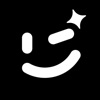







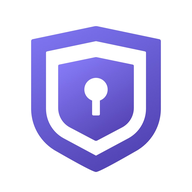
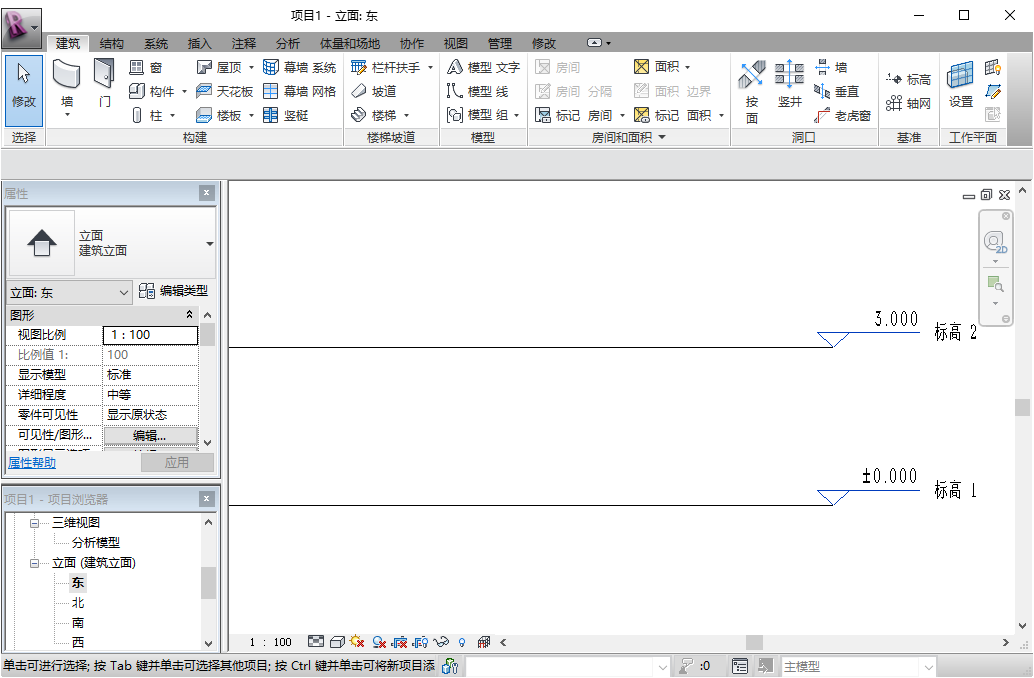
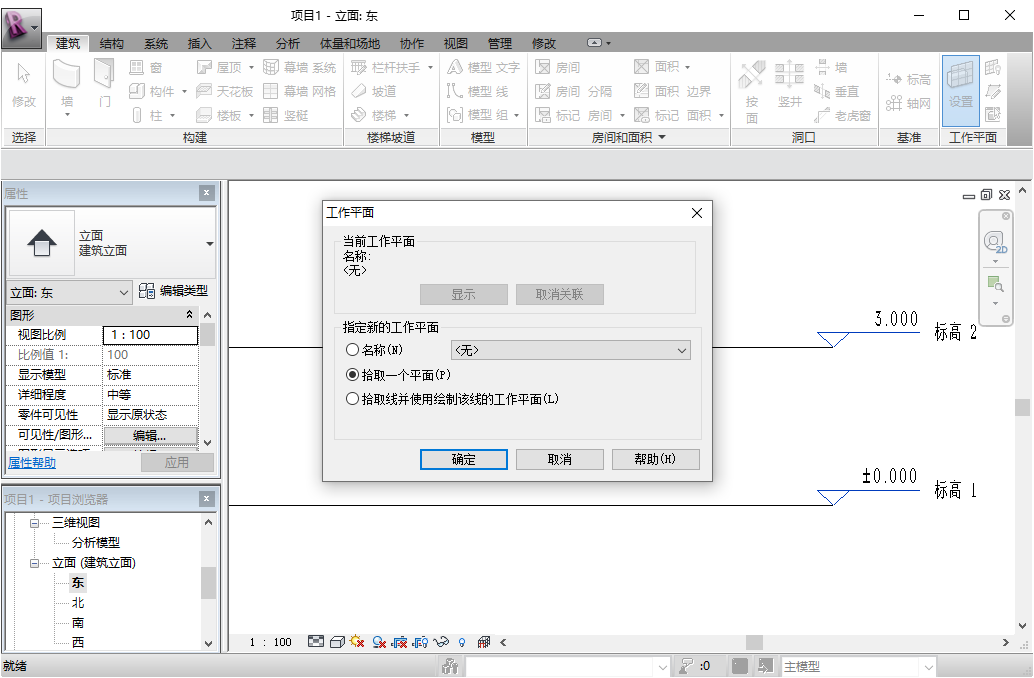
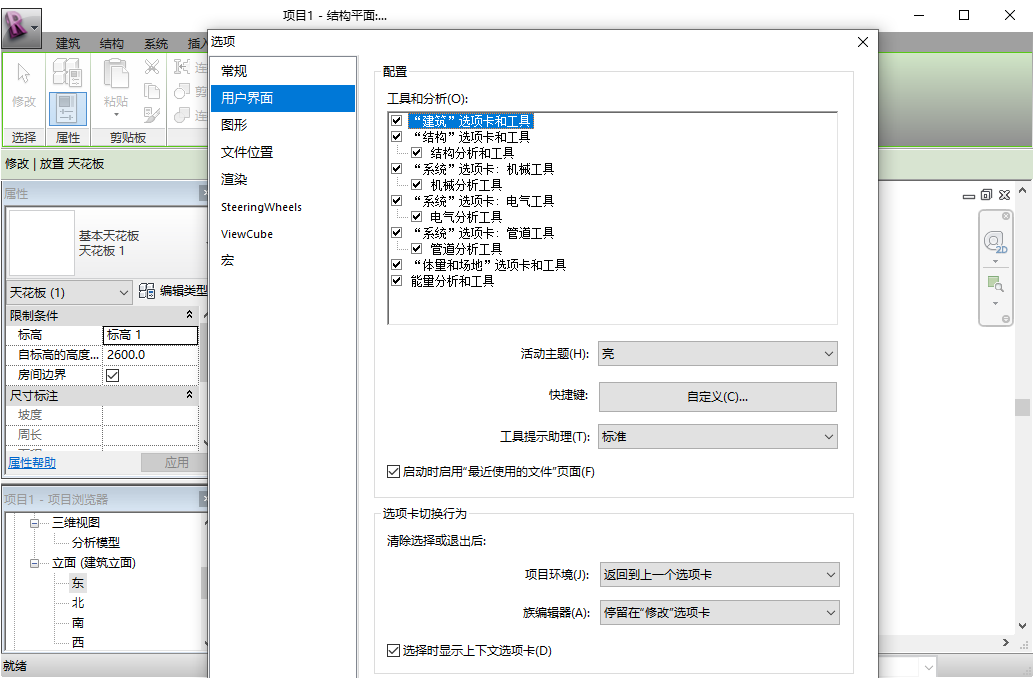
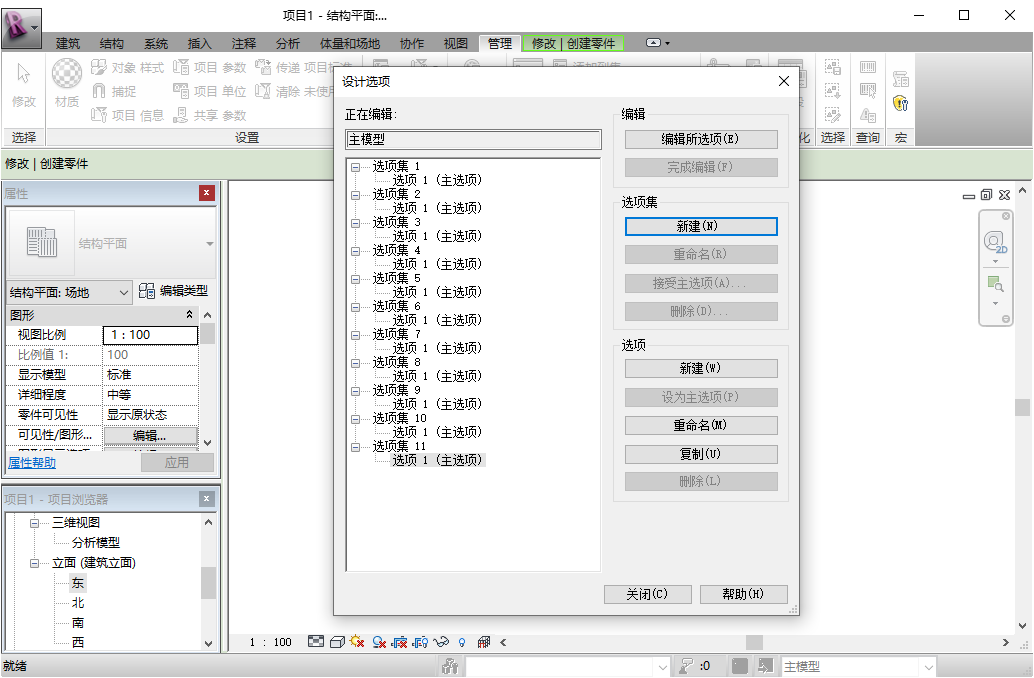
 solidworks2023中文破解版SP0.1 免费版
solidworks2023中文破解版SP0.1 免费版
 CoralCAD 2023 中文破解版22.3.1.4090 免费版
CoralCAD 2023 中文破解版22.3.1.4090 免费版
 CAMWorks ShopFloor 2023中文版免费版
CAMWorks ShopFloor 2023中文版免费版
 ai2023中文版(Adobe Illustrator 2023)27.0 免费版
ai2023中文版(Adobe Illustrator 2023)27.0 免费版
 Autodesk AutoCAD 2023珊瑚海精简版T.114.0.0 免费版
Autodesk AutoCAD 2023珊瑚海精简版T.114.0.0 免费版
 MediBang Paint Pro(漫画绘图软件)28.1 官网电脑版
MediBang Paint Pro(漫画绘图软件)28.1 官网电脑版
 中望cad2023破解版(ZWCAD 2023 专业版)23.00 中文版
中望cad2023破解版(ZWCAD 2023 专业版)23.00 中文版
 Adobe Substance 3D Stager 2022 免费版1.2.1.8098 中文破解版
Adobe Substance 3D Stager 2022 免费版1.2.1.8098 中文破解版
 Adobe Substance 3D Sampler 2022 中文免费版3.3.1.1866 破解版
Adobe Substance 3D Sampler 2022 中文免费版3.3.1.1866 破解版
 Adobe Substance 3D Painter 2022最新版8.1.0.1699 中文破解版
Adobe Substance 3D Painter 2022最新版8.1.0.1699 中文破解版
 Adobe Substance 3D Designer 2022中文版12.1 破解版
Adobe Substance 3D Designer 2022中文版12.1 破解版
 Adobe Fresco 2022免费版破解版
Adobe Fresco 2022免费版破解版
 photoshop2022中文直装版23.3.2.458 免费版
photoshop2022中文直装版23.3.2.458 免费版
 Navisworks Manage 2023 官方版20.0.1382.63 免费版
Navisworks Manage 2023 官方版20.0.1382.63 免费版
 inkscape1.2最新版x64中文免费版
inkscape1.2最新版x64中文免费版
 Autodesk InfraWorks 2023官方版23.0.0.21 中文免费版
Autodesk InfraWorks 2023官方版23.0.0.21 中文免费版
 Autodesk Civil 3D 2023 破解版13.58.131.0 中文免费版
Autodesk Civil 3D 2023 破解版13.58.131.0 中文免费版
 GraphPad Prism 9 最新版9.3.1 免费版附注册机
GraphPad Prism 9 最新版9.3.1 免费版附注册机
 GraphPad Prism 5破解版5.01 免费版
GraphPad Prism 5破解版5.01 免费版
 GraphPad Prism 6免费版6 6.01 破解版
GraphPad Prism 6免费版6 6.01 破解版
 GraphPad Prism 7 免费版7.0.4 破解版
GraphPad Prism 7 免费版7.0.4 破解版
 浩辰CAD看图王6.3.0.0官方版
浩辰CAD看图王6.3.0.0官方版
 CAD迷你画图(CAD绘图工具)2022R5 官方最新版
CAD迷你画图(CAD绘图工具)2022R5 官方最新版
 AutoCAD 2020绿色精简版中文免费版
AutoCAD 2020绿色精简版中文免费版
 veusz绘图软件3.3.1 官方版
veusz绘图软件3.3.1 官方版
 CAD迷你看图2020R11中文版2020R11最新版
CAD迷你看图2020R11中文版2020R11最新版
 ERP平面图设计系统1.3 免费版
ERP平面图设计系统1.3 免费版
 草图大师sketchup pro18.0.16975 官方版
草图大师sketchup pro18.0.16975 官方版
 渲梦工厂3.1.0.1官方免费版
渲梦工厂3.1.0.1官方免费版
 3dmax阿酷插件3.2最终版【支持2009~2020】
3dmax阿酷插件3.2最终版【支持2009~2020】
 corel painter 2020免费版19.0.0.427 破解版
corel painter 2020免费版19.0.0.427 破解版



 Autodesk AutoCAD 2022官方版51.0.0 中文免
Autodesk AutoCAD 2022官方版51.0.0 中文免 CAD2023(Autodesk AutoCAD 2023官方版)T.53
CAD2023(Autodesk AutoCAD 2023官方版)T.53 Autodesk AutoCAD 2021破解版R.47.0.0 中文
Autodesk AutoCAD 2021破解版R.47.0.0 中文 AI2022(Adobe Illustrator 2022破解版)26.3
AI2022(Adobe Illustrator 2022破解版)26.3 AutoCAD2018简体中文破解版0.49.0.0 官方版
AutoCAD2018简体中文破解版0.49.0.0 官方版 Autodesk AutoCAD 2018 破解版中文免费版附
Autodesk AutoCAD 2018 破解版中文免费版附 Autodesk AutoCAD 2020中文免费版Q.47.0.0
Autodesk AutoCAD 2020中文免费版Q.47.0.0  AutoCAD2016破解版32&64位 中文免费版
AutoCAD2016破解版32&64位 中文免费版 AutoCAD 2017简体中文版官方中文版+注册机
AutoCAD 2017简体中文版官方中文版+注册机